Kako promijeniti temu na Discordu
Zadana tema Discorda(Discord theme) nije loša, ali nisu svi zainteresirani da je zadrže kada postoje opcije. Da, Discord korisnicima omogućuje promjenu izgleda svog računa, a mi ćemo svakako objasniti kako to učiniti.
Kako promijeniti temu na Discordu
Sada je zadatak jednostavan, ali nema mnogo opcija. Vidite, korisnici mogu odabrati samo tamnu ili svijetlu temu. Sigurno se nadamo da će programeri Discorda(Discord) u budućnosti proizvesti više opcija za korisnike da prilagode izgled i dojam svojih računa.
- Pokrenite aplikaciju Discord na svom računalu
- Posjetite izbornik Postavke
- Odaberite karticu Izgled
- Odaberite tamnu ili svijetlu temu
Razgovarajmo o ovoj situaciji na detaljniji način.

Prije nego što možemo unijeti promjene u izgled Discorda(Discord) , korisnik se najprije mora kretati do područja Korisničke postavke(User Settings) . To se može učiniti klikom na zupčanik na dnu aplikacije, a odatle biste sada trebali vidjeti mnoštvo opcija koje možete birati.
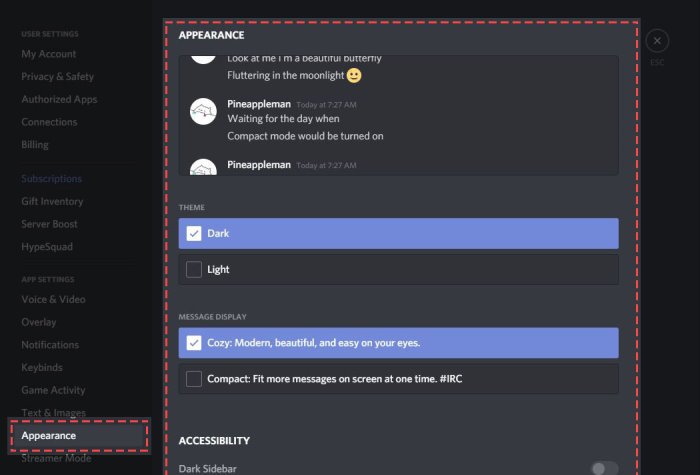
S lijeve strane područja Korisničke postavke(User Settings) pomaknite se prema dolje do Postavke aplikacije(App Settings) i ne gubite vrijeme klikom na Izgled(Appearance) da biste otkrili sve alate potrebne za što bolje oblikovanje Discorda(Discord) po svom ukusu
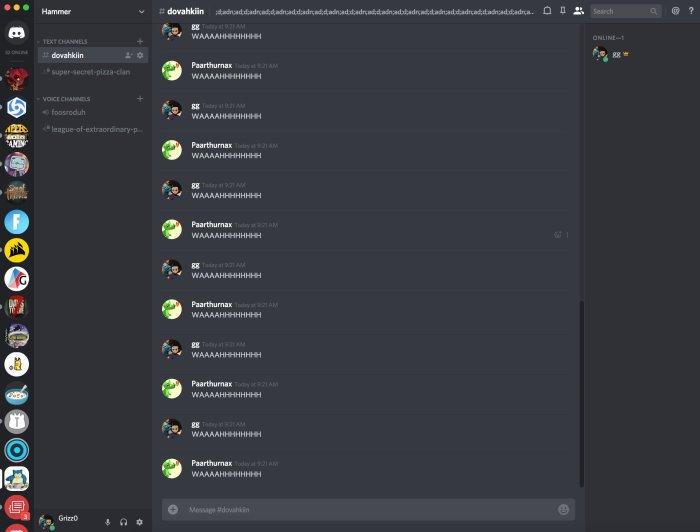
Nažalost, tu se korisnici ne mogu puno mijenjati i to je žalosno. Ali, možemo se zadovoljiti samo onim što nam je dano, pa pogledajmo kako to učiniti.
To je bez napora. Samo(Just) kliknite na Tamno(Dark) da promijenite izgled u tamniju nijansu ili svijetlo kako biste ga učinili svjetlijim.
Korisnici također mogu birati između dvije opcije prikaza poruka(Message Display) , zajedno s mogućnošću izmjene u svrhu pristupačnosti.
Ako imate bilo kakvih pitanja, javite nam se u odjeljku za komentare, a mi ćemo se potruditi odgovoriti.
Sada pročitajte sljedeće(Now read next) : Kako istovremeno dijeljenje zaslona i glasovni chat na Discordu(How to Screen Share and Voice Chat on Discord at the same time) .
Related posts
Kako dodati oznake spojlera u tekst i slike na Discordu
Popravite Discord pogrešku s ograničenom ocjenom na računalu sa sustavom Windows
Popravite da Discord Mic ne radi u sustavu Windows 11/10
Kako poboljšati Discord kvalitetu zvuka na Windows računalu
Kako stvoriti poslužitelj za čavrljanje na Discordu i pozvati prijatelje
Popravite pogreške dnevnika konzole Discord na računalu sa sustavom Windows 11/10
Kako onemogućiti, izbrisati ili vratiti svoj Discord račun
Kako promijeniti Discord korisničko ime i avatar s računala
Kako se prijaviti u Discord putem QR koda
Discord Screen Share Audio ne radi u sustavu Windows 11/10
Najbolji Discord poslužitelji za igranje kojima se možete pridružiti
Discord streaming ne radi u pregledniku Chrome ili Edge
Popravite da je Discord zapeo na sivom zaslonu na Windows PC-u
Discord se neće otvoriti ili zaglavi na zaslonu za povezivanje na računalu sa sustavom Windows
Kako napraviti Role ekskluzivni kanal na Discordu
Discord Overlay ne radi u sustavu Windows 11/10: kako to popraviti
Kako izbrisati jednu ili više izravnih poruka na Discordu
Kako prilagoditi kvalitetu zvuka ili promijeniti brzinu prijenosa na Discordu
Kako koristiti spori način rada na Discordu?
Riješite probleme s Discord vezom na Windows računalu
